ウィンドウに表示

お気に入りに追加

ホーム: Autodesk Maya オンライン ヘルプ

クリップをスケールする

クリップを操作する

クリップを保持する

クリップを繰り返す
Trax エディタ(Trax Editor)からクリップのサイクルを作成するには
- クリップの下の隅にあるホットスポットを
 を押しながらドラッグして、クリップの前(前にサイクル(Pre Cycle))または後(後にサイクル(Post Cycle))にサイクルを作成します。
を押しながらドラッグして、クリップの前(前にサイクル(Pre Cycle))または後(後にサイクル(Post Cycle))にサイクルを作成します。
クリップを操作するためのコントロールを参照してください。
アニメーション シーケンスの複製(サイクル)を使ってクリップを延長することにより、クリップに含まれるアニメーションを繰り返すことができます。サイクル全体を作成するだけでなく、サイクルの一部だけを作成することもできます。オリジナル クリップの終点、つまり最初のサイクルの始点には、小さな垂直線が表示されます。クリップの各サイクル
シーケンスの終点には、小さなサイクル マーカーが表示されます。
サイクル名は、文字 C の付いた文字列として、クリップのほかの部分よりも明るい青で表示されます。
チャンネル ボックス(Channel Box)からクリップのサイクルを作成するには
- Trax エディタ(Trax Editor)で、サイクルを作成するクリップを選択します。
- Maya のメイン メニューで、
ディスプレイ > UI 要素(Display > UI Elements) > チャンネル ボックス/レイヤ エディタ(Channel Box/Layer Editor)を選択します。
チャンネル ボックス(Channel Box)が表示され、選択したクリップのチャンネルが表示されます。
- チャンネル ボックス(Channel Box)で、前にサイクル(Pre Cycle)チャンネル値を設定した場合には、クリップの前にサイクルが作成され、後にサイクル(Post Cycle)チャンネル値を設定した場合には、クリップの後にサイクルが作成されます。
詳細については、
前にサイクル(Pre Cycle)と
後にサイクル(Post Cycle)を参照してください。
クリップのサイクル数を編集するには
- クリップの繰り返し部分で、C の横にある数字をダブル クリックします。
- メインクリップの前(前にサイクル(Pre Cycle))または後(後にサイクル(Post Cycle))にクリップを繰り返す回数を入力し、
 キーを押します。
キーを押します。
たとえば、メインクリップの後にクリップを繰り返すときに、そのサイクル数に 2 を入力した場合には、メイン クリップのアニメーションはメイン クリップの後で 2 回繰り返されます。

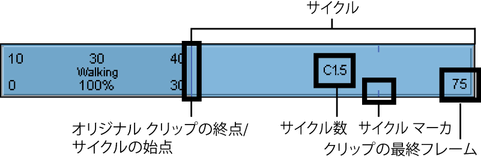
 キーを押します。
キーを押します。